Hvor gikk Filmenyen i Google Dokumenter?
Menyene helt øverst i vinduet i Google Dokumenter gir deg mulighet til å justere innstillingene og formatene til dokumentet. Disse menyalternativene, inkludert File, Edit, View, Insert, Format, Tools, Table, Add-ons og Help, er referert til som kontrollene. Dette er et viktig element i applikasjonen som lar deg tilpasse dokumentet etter behov.
Det er imidlertid mulig at disse kontrollene blir skjult, eller komprimert, for å gjøre mer av dokumentet synlig på skjermen. Hvis du har komprimert kontrollene, enten med vilje eller ved et uhell, viser trinnene nedenfor hvordan du gjenoppretter dem til visning.
Hvordan gjenopprette fil, redigere, se osv. I Google Dokumenter
Trinnene i denne artikkelen ble utført i nettleserversjonen av Google Docs-applikasjonen. Disse trinnene antar at du foreløpig ikke kan se raden med menyer helt øverst på skjermen, inkludert alternativer som File, Edit, View, Format, etc. Ved å følge disse trinnene vil du gjenopprette disse menyalternativene slik at de er synlig.
Trinn 1: Gå til Google Drive på https://drive.google.com/drive/my-drive og åpne en Google Docs-fil.
Trinn 2: Klikk på de to pilene som vender nedover øverst til høyre i vinduet. Merk at du også kan skjule disse menyalternativene ved å trykke Ctrl + Shift + F på tastaturet.

Du kan skjule disse menyene igjen i fremtiden ved å klikke på pilene øverst til høyre i vinduet igjen (selv om de er oppover når Filmenyene er synlige) eller ved å klikke på Vis- menyen og velge alternativet Kompakte kontroller .
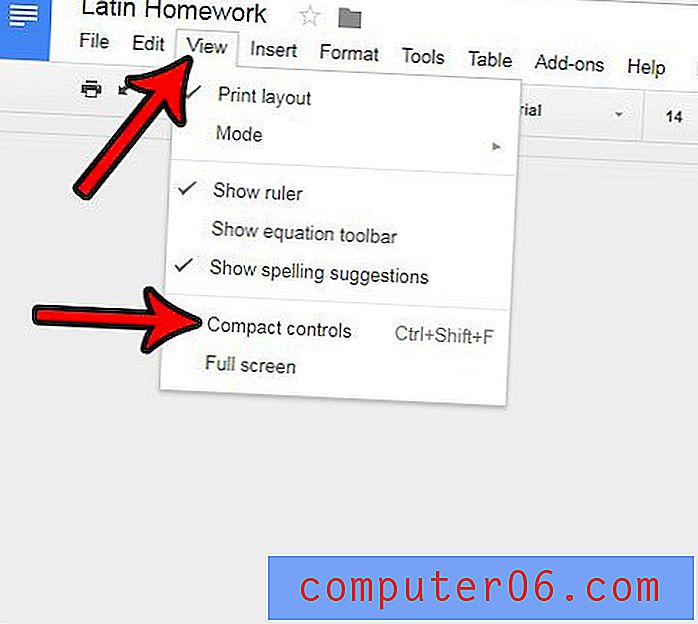
Er Google Docs-filen din en kombinasjon av informasjon du har samlet fra en rekke kilder? Ofte kan dette føre til et rot av formateringsinnstillinger som gjør dokumentet vanskelig å lese. Lær hvordan du fjerner formatering i Google Dokumenter, slik at du kan lage et dokument med et mer strømlinjeformet utseende.


